Page 1

Aplikace
1.
Vyhledání a stažení aplikace
Založení účtu v Google Play
Internet
2.
Nastavení e-mailu
Zap./Vyp. přístupového bodu
Přihlášení do Wi-Fi sítě
Zap./Vyp. internetu v zahraničí
Nastavení internetu
Zap./Vyp. internetu v ČR
Zabezpečení
3.
Reset přístroje do továrního nastavení
Změna PIN kódu
Zapnutí PIN kódu
Nastavení zámku displeje
Ostatní nastavení
4.
Identifikace volajícího (CLIP/CLIR)
Nastav. kontaktů v seznamu pevné volby
Pevná volba
Bluetooth - odesílání obrázků
Bluetooth - párování telefonů
Přidání ikony na plochu
Budík
Bluetooth - Zap./Vyp.
Změna pozadí displeje
Odebrání ikony z plochy
SMS a MMS
5.
Nastavení MMS
Nastavení tónů
Upozornění o doručení SMS
Volán í
6.
Zobrazení kontaktů při volání
Přidržení hovoru
Hlasitý odposlech
Zobrazení klávesnice při volání
Nastavení hlasitosti hovoru
Hlasová schránka
Nastavení vyzvánění
Kontakty
7.
Upravení kontaktu včetně fotky
Založení nového kontaktu
Kopírování ze SIM karty do telefonu
Základní nastavení telefonu
8.
Zapnutí telefonu a PIN
Vložení paměťové karty
Vložení SIM karty
1
Page 2

Vložení SIM karty
Nejprve uvolníte
1.
ochranou krytku na
pravém boku telefonu.
Poté vložíte SIM kartu a
krytku zacvaknete zpět.
Vložení paměťové karty
Nejprve uvolníte
1.
ochranou krytku na
pravém boku telefonu.
Poté vložíte paměťovou
kartu a krytku zacvaknete
zpět.
2
Page 3

Zapnutí telefonu a PIN
Delším stisknutím
1.
tlačítka Zapnout/Vypnout
se rozsvítí displej.
Poté zadáte váš PIN a je
2.
to.
Kopírování ze SIM karty do telefonu
V menu stisknete
1.
ikonu Kontakty.
Stisknete tlačítko
2.
Možnosti a zvolíte
Importovat kontakty.
Ťuknete na Karta SIM.
3.
3
Nakonec vyberete
4.
kontakty, které chcete
importovat.
Page 4

Založení nového kontaktu
V menu stisknete ikonu
1.
Kontakty.
Poté ťuknete na
2.
tlačítko siluety s +.
Dále stačí vyplnit
3.
potřebné údaje jako je
telefonní číslo, jméno,
atd. Celou akci
dokončíte stisknutím
tlačítka Hotovo.
A je to! :-)
4.
4
Page 5

Upravení kontaktu včetně fotky
V menu stisknete
1.
ikonu Kontakty.
Vyberete kontakt, který
2.
chcete upravit.
Poté ťuknete na ikonu
3.
siluety s tužkou.
Nyní můžete upravit
4.
údaje kontaktu. Fotku
přidáte ťuknutím na
foťák s +.
Zvolíte možnost Vyfotit.
5.
Fotku pořídíte ťuknutím
6.
na ikonu s foťákem.
Poté obrázek oříznete
7.
tažením za strany
modrého čtverce.
Úpravu dokončíte
stisknutím
tlačítka Oříznout.
5
Celou akci dokončíte
8.
stisknutím tlačítka
Hotovo.
Page 6

A je to!
9.
Nastavení vyzvánění
V menu stisknete
1.
ikonu Nastavení.
Ťuknete na řádek
2.
Nastavení hovorů.
Dále ťuknete
3.
na Vyzvánění telefonu.
6
Stisknete řádek s
4.
melodií a ta se přehraje.
Až budete mít vybráno,
tak ťuknete na tlačítko
Hotovo.
Page 7

Hlasová schránka
V menu stisknete
1.
ikonu Nastavení.
V případě, že se číslo
5.
Hlasové schránky liší,
lze jej ručně přepsat stačí na něj ťuknout.
Ťuknete na řádek
2.
Nastavení hovorů.
3.
Dále stisknete řádek Hlasová
schránka.
Poté ťuknete
4.
na Nastavení hlasové
schránky.
7
Page 8

Nastavení hlasitosti hovoru
Nastavovat hlasitost lze
1.
jen v průběhu hovoru.
Hlasitost regulujete
2.
pomocí postranních
tlačítek telefonu.
Zobrazení klávesnice při volání
V průběhu hovoru
1.
stisknete tlačítko
Klávesnice.
A je to hotové! :)
2.
8
Page 9

Zobrazení kontaktů při volání
V průběhu hovoru
1.
stisknete ikonu Kontakty.
Hlasitý odposlech
A je to! :)
2.
Během hovoru stisknete
1.
tlačítko Reproduktor.
A je to hotové! :)
2.
9
Page 10

Přidržení hovoru
V průběhu telefonování
1.
stisknete tlačítko
Možnosti a poté ťuknete
na Podržet.
Nastavení tónů
A je to! :-)
2.
V menu stisknete ikonu
1.
Zprávy.
Stisknete tlačítko
2.
Možnosti (tři tečky) a
zvolíte Nastavení.
Ťuknete na Tón při
3.
oznámení.
10
Stisknete řádek s
4.
melodií a ta se přehraje.
Až budete mít vybráno,
tak ťuknete na tlačítko
Hotovo.
Page 11

Upozornění o doručení SMS
V menu stisknete
1.
ikonu Zprávy.
Stisknete tlačítko
2.
Možnosti (tři tečky) a
zvolíte Nastavení.
Zde stačí zatrhnout
3.
možnost Doručenka.
11
Page 12

Nastavení MMS
V menu stisknete
1.
ikonu Nastavení.
Dále stisknete symbol +.
5.
Poté stisknete
2.
tlačítko Další...
Nyní už jen vyplníte
6.
údaje dle naší
obrazovky. Do pole
uživatelské jméno a
heslo napíšete ''mms''.
Ťuknete na Mobilní sítě.
3.
7.
Posledních pár řádků...
Poté ťuknete na
4.
řádek Názvy
přístupových bodů.
Nakonec stisknete
8.
tlačítko Možnosti (tři
tečky) a ťuknete na
Uložit.
12
Page 13

Zap./Vyp. internetu v ČR
V menu stisknete
1.
ikonu Nastavení.
Poté stisknete
2.
tlačítko Další...
Zap./Vyp. internetu v zahraničí
Ťuknete na Mobilní sítě.
3.
Zatrhnete Přenos
4.
mobilních dat . A je to!
:-)
V menu stisknete
1.
ikonu Nastavení.
Poté stisknete
2.
tlačítko Další...
Ťuknete na Mobilní sítě.
3.
13
Internet v zahraničí
4.
zapnete/vypnete
ťuknutím na políčko v
řádku Datový roaming.
Page 14

Nastavení internetu
V menu stisknete
1.
ikonu Nastavení.
Nyní stisknete symbol +.
5.
Poté stisknete
2.
tlačítko Další...
Dále opíšete údaje z
6.
naší obrazovky. Do pole
Heslo a Uživatelské
jméno zadáte ''gprs''.
Ťuknete na Mobilní sítě.
3.
Posledních pár řádků...
7.
Poté ťuknete na Názvy
4.
přístupových bodů.
Nakonec stisknete
8.
tlačítko Možnosti a
ťuknete na Uložit.
14
Page 15
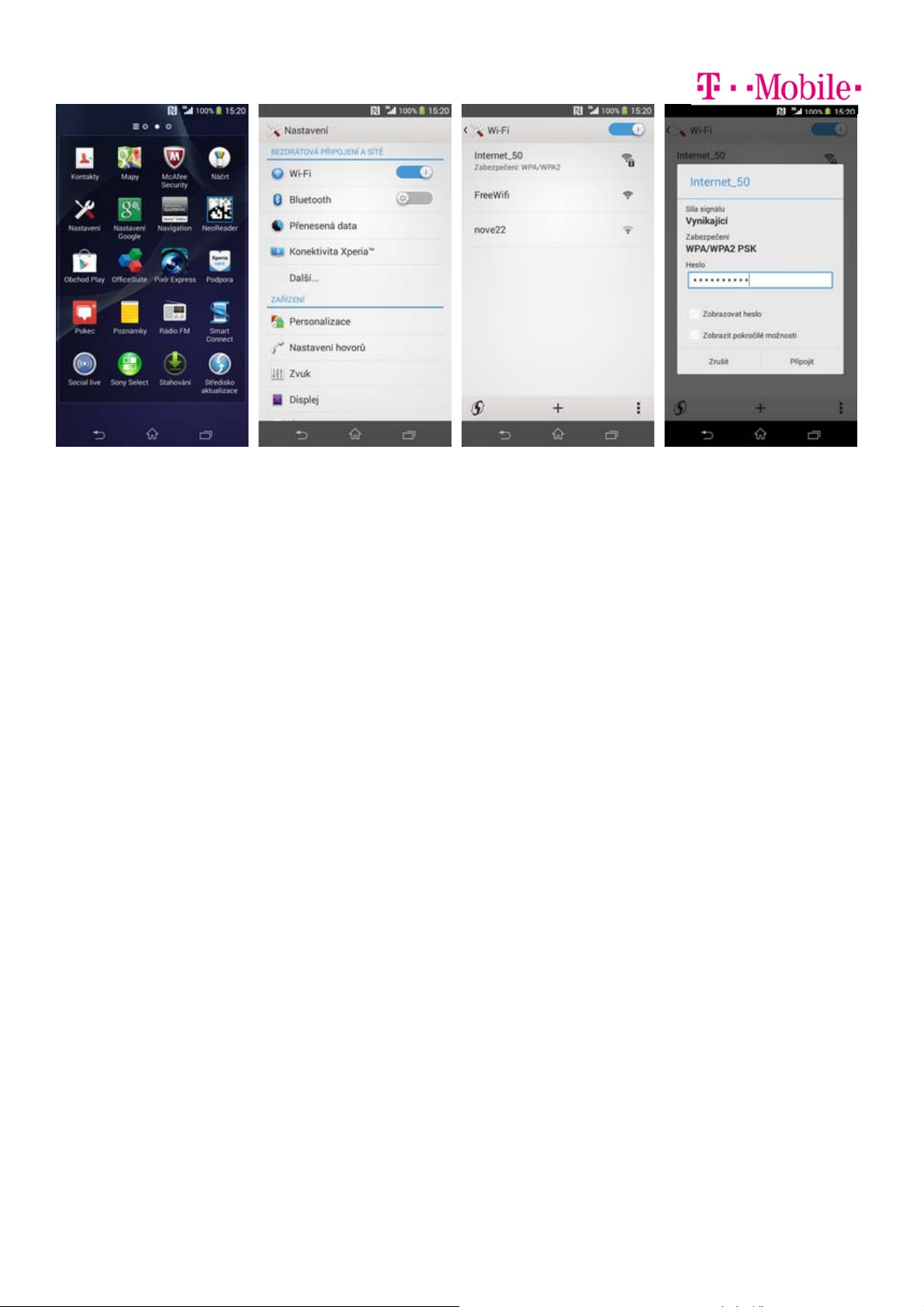
Přihlášení do Wi-Fi sítě
V menu stisknete
1.
ikonu Nastavení.
Nejdříve je třeba Wi-fi
2.
zapnout. Stačí ťuknout
do vypínače na konci
řádku.
Stisknete řádek Wi-fi a
3.
zobrazí se seznam
všech dostupných Wi-fi
sítí. Ťuknete na jednu z
nich a zahájí se
připojování.
V případě, že se jedná o
4.
zabezpečenou Wi-Fi, je
třeba zadat heslo. Poté
kliknete na tlačítko
Připojit. A je to! :-)
15
Page 16

Zap./Vyp. přístupového bodu
V menu stisknete
1.
ikonu Nastavení.
Poté stisknete
2.
tlačítko Další...
Ťuknete na řádek
3.
Sdíl ení připojení a
přenos. příst. bod.
Sdílení internetu
4.
zapnete/vypnete
ťuknutím na políčko v
řádku Přenosný
přístupový bod Wi.Fi.
Případnou úpravu
5.
nastavení provedete
stisknutím na
řádek Nastavení
přístupového bodu
Wi-Fi.
Dále pak ťuknete
6.
na Konfigurovat
přístupový bod Wi-Fi.
Úpravy dokončíte
7.
stisknutím
tlačítko Uložit. A je to
hotové. :)
16
Page 17

Nastavení e-mailu
V menu stisknete
1.
ikonu E-mail.
Pokud není uveden váš
2.
poskytovatel e-mailu, tak
ťuknete na Další
e-mailový účet.
Zadáte vaši e-mailovou
3.
adresu a heslo. Dále
ťuknete na tlačítko Ruční
nastavení.
Ťuknete na POP3.
4.
Vyplníte potřebné údaje.
5.
Název serveru POP3 se
liší dle poskytovatele
služby. Ťuknete na
tlačítko Další a budete
pokračovat v nastavení.
Do pole server SMTP
6.
opíšete následující údaj
z tohoto obrázku.
Toto nas tavení je
7.
volitelné. Pokračujete
stisknutím tlačítka Další.
17
Nyní pojmenujete
8.
libovolně účet. Celou
akci dokončíte
stisknutím tlačítka Další.
A je to! :-)
Page 18

Zapnutí PIN kódu
V menu stisknete
1.
ikonu Nastavení.
Nakonec zadáte PIN kód
5.
k vaší SIM kartě. A je to!
:-)
Ťuknete na
2.
Zabezpečení.
Nyní stisknete řádek s
3.
názvem Nastavení
zámku karty SIM.
Ťuknete na políčko v
4.
řádku Zamykat kartu
SIM.
18
Page 19

Změna PIN kódu
V menu stisknete
1.
ikonu Nastavení.
Nakonec zadáte starý a
5.
poté i nový PIN.
Ťuknete na
2.
Zabezpečení.
Nyní stisknete řádek s
3.
názvem Nastavení
zámku karty SIM.
Dále ťuknete na Zm. kód
4.
PIN karty SIM.
19
Page 20

Nastavení zámku displeje
V menu stisknete
1.
ikonu Nastavení.
Dále stačí dvakrát za
5.
sebou nakreslit vzor,
který bude fungovat jako
zámek. Vše uložíte
ťuknutím na tlačítko
Potvrdit.
Ťuknete na
2.
Zabezpečení.
Dále ťuknete na Zámek
3.
obrazovky.
Vyberete třeba Vzor.
4.
20
Page 21

Reset přístroje do továrního nastavení
V menu stisknete
1.
ikonu Nastavení.
Nakonec stisknete
5.
tlačítko Odstranit vše.
Ťuknete na Zálohování
2.
a obnovení dat.
Dále ťuknete na
3.
Obnovení továrních dat.
Stisknete tlačítko
4.
Resetovat telefon
21
Page 22

Založení účtu v Google Play
V menu stisknete
1.
ikonu Obchod Play.
Vytvoříte si e-mailový
2.
účet od Google
stisknutím tlačítka Nový.
Dále zadáte vaše jméno
3.
a příjmení.
Vymyslíte si libovolnou
4.
e-mailovou adresu. Dále
postupujete podle
pokynů průvodce.
22
Page 23

Vyhledání a stažení aplikace
V menu stisknete
1.
ikonu Obchod Play.
Stisknete lupu v pravém
2.
horním rohu obrazovky.
Poté zadáte název
3.
hledané aplikace a
vyberete ze seznamu
požadovanou aplikaci.
Stisknutím
4.
tlačítka Instalovat,
spustíte instalaci do
vašeho telefonu.
Poté přijmete podmínky
5.
aplikace klepnutím na
tlačítko Přijmout.
Po dokončení instalace
6.
programu do vašeho
telefonu můžete
aplikaci Otevřít, nebo
ji Odinstalovat.
A je to! :-)
7.
23
Page 24

Změna pozadí displeje
V menu stisknete
1.
ikonu Nastavení.
Zde si vyberete tapetu,
5.
která se vám líbí a
stisknete tlačítko
Nastavit tapetu.
Ťuknete
2.
na Personalizace.
A je to! :-)
6.
Dále ťuknete na Tapeta.
3.
Ťuknete třeba na Tapety
4.
Xperia.
24
Page 25

Přidání ikony na plochu
V menu vyberete
1.
aplikaci, kterou chcete
mít k dispozici na úvodní
obrazovce. Pár vteřin na
ní podržíte prst.
S ikonou přejedete na
2.
řádek Přidat na úvod.
obrazovku.
Odebrání ikony z plochy
Tele f o n vás přenese na
3.
úvodní obrazovku.
Tažení m iko nu
přemístíte na libovolné
místo.
Celou akci dokončíte
4.
tím, že ikonu přestanete
držet. A je to! :-)
Přidržíte prst na ikoně,
1.
kterou chcete odebrat z
plochy.
Po chvíli s ní můžete
2.
volně pohybovat.
Odstraní te jí přetažením
na ikonu popelnice. A je
to! :-)
25
Page 26

Bluetooth - Zap./Vyp.
V menu stisknete
1.
ikonu Nastavení.
Bluetooth
2.
zapnete/vypnete
stisknutím vypínače na
konci řádku Bluetooth.
A je to! :-)
3.
26
Page 27

Bluetooth - párování telefonů
V menu stisknete
1.
ikonu Nastavení.
Ťuknete na řádek s
2.
názvem Bluetooth.
Tele f o n začne
3.
automaticky vyhledávat
okolní zařízení.
Ťuknutím na vybraný
přístroj odešlete
požadavek pro párování.
Požadavek musí oba
4.
dva přístroje potvrdit
klepnutím na
tlačítko Párovat.
A je to za námi! :)
5.
27
Page 28

Bluetooth - odesílání obrázků
V menu stisknete ikonu
1.
Album.
Budík
Ťuknete na obrázek,
2.
který chcete odeslat.
Poté stisknete v horní
liště tlačítko Sdílet.
Vyberete Bluetooth.
3.
Váš telefon začne
4.
vyhledávat okolní
zařízení se zapnutým
Bluetooth. Ťuknete na
jedno z nich a obrázek
se začne odesílat.
V menu stisknete
1.
ikonu Budík a hodiny.
Nový budík přidáte
2.
ťuknutím na symbol +.
3.
Nastavíte čas buzení a dny kdy
chcete, aby budík zvonil. Vše
potvrdíte ťuknutím na tlačítko
Hotovo.
28
A je to! :-)
4.
Page 29

Pevná volba
V menu stisknete
1.
ikonu Nastavení.
Nakonec zadáte PIN2. A
5.
je to hotové! :-)
Ťuknete na Nastavení
2.
hovorů.
Zvolíte možnost
3.
Povolená telefonní
čísla.
Ťuknete na Aktivovat
4.
pevné vytáčení.
29
Page 30

Nastav. kontaktů v seznamu pevné volby
V menu stisknete
1.
ikonu Nastavení.
Stisknete tlačítko
5.
Možnosti (tři tečky) a
vyberete Přidat kontakt.
Ťuknete na Nastavení
2.
hovorů.
Vyplníte požadované
6.
údaje a ťuknete na
Uložit.
Zvolíte možnost
3.
Povolená telefonní
čísla.
Nakonec zadáte PIN2. A
7.
je to! :-)
Ťuknete na Povolená
4.
telefonní čísl a.
30
Page 31

Identifikace volajícího (CLIP/CLIR)
V menu stisknete
1.
ikonu Nastavení.
Nakonec vyberete jednu
5.
z možností.
Doporučujeme vybrat
Výchozí nastavení sítě.
Ťuknete na Nastavení
2.
hovorů.
Zvolíte možnost Další
3.
nastavení.
Ťuknete na řádek
4.
Identifikace volajícího.
31
